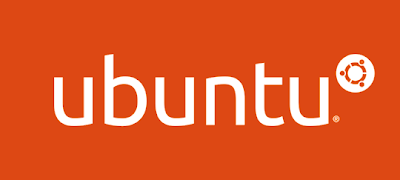Vamos baixar o Ubuntu e instalar o Remastersys
Olá, vamos dar continuidade à nossa série de tutoriais que vai ensinar você a criar a usa própria remasterização do Ubuntu. Ontem publicamos o nosso primeiro artigo, leia-o antes e depois volte aqui.
Primeiro temos que baixar o Ubuntu para fazermos o Tutorial, mas como eu testei no Ubuntu 12.04.2 LTS aconselho que seja o mesmo, para que não haja erros, mas nada impede que você teste com versões mais recentes mas que não tem o tempo de suporte estendido.
Baixado o seu Ubuntu é hora de você fazer as configurações primárias, obviamente você pode instalar qualquer pacote que você queira, mas existem alguns que eu considero indispensáveis, instale o pacote de idiomas que você deseja.
Primeiros Comandos
Por mais que você tenha baixado uma versão nova do Ubuntu, provavelmente ele terá atualizações, portante rode os comandos:
sudo apt-get updatesudo apt-get upgradesudo apt-get dist-upgradeCaso algum pacote se quebre, consulte nosso tutorial de recuperação.
Caso algo não esteja traduzido para o nosso português, instale o pacote:
sudo apt-get install gnome-pt-baseIsso é opcional, mas é bem útil:
sudo apt-get install ubuntu-restricted-extrasO comando acima deixará o Ubuntu rodando praticamente todo o tipo de mídia.
Acredito que estes sejam os principais ajustes de qualquer usuário comum, daí para frente vai do gosto de cada um.
Instalando o Remastersys no Ubuntu
Abra o terminal e cole os comandos abaixo:
sudo suwget -O - http://www.remastersys.com/ubuntu/remastersys.gpg.key | apt-key add -sudo gedit /etc/apt/sources.list E adicione ao arquivo que vai se abrir as linhas correspondentes a versão do seu Ubuntu.
#Remastersys Precise
deb http://www.remastersys.com/ubuntu precise main
#Remastersys Quantal
deb http://www.remastersys.com/ubuntu quantal main
Se você já está usando o Raring vai precisar esperar um pouco para usar o Remastersys pelo repositório oficial. Continuamos no terminal:
sudo apt-get updatesudo apt-get install remastersys-gtkCom estes comandos instalamos o Remastesys com interface gráfica, coisa que eu prefiro, acho mais prático e traz as configurações mais à mão do usuário.
Você pode abrir o Remastersys pela Dash do Ubuntu.
Por enquanto é só pessoal, aguardem o próximo artigo, onde vamos falar das opções e configurações do Remastersys.
Até a próxima!